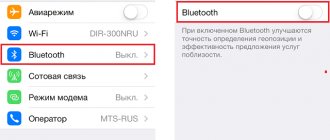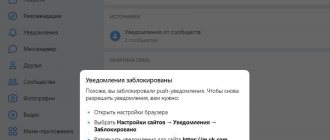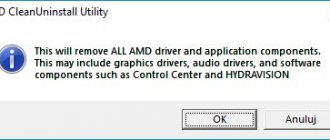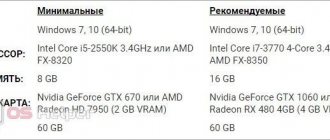Служба Apple iCloud позволяет легко и автоматически создавать резервные копии ваших устройств iOS. Вам никогда не придется подключать устройство к компьютеру, но ваши вещи по-прежнему в безопасности. Однако, когда резервное копирование не работает, вам необходимо устранить неполадки.
Не нужно так расстраиваться, у нас есть несколько решений | Shutterstock
Убедитесь, что ваше устройство выполняет резервное копирование
iPad и iPhone должны предупредить вас, если они не выполняли резервное копирование в iCloud в течение нескольких недель. Этого не произойдет, если вы сначала не настроите свое устройство для резервного копирования iCloud. Некоторые люди просто предполагают, что это происходит автоматически, но вам все равно нужно его настроить. В других случаях резервные копии просто портятся, так что стоит проверить.
Перейти к Настройки-> iCloud и убедитесь Резервный установлен на На. Однако это не означает, что на вашем устройстве создана резервная копия. Под Резервное копирование сейчас последняя резервная копия должна быть в течение последних нескольких дней. Чтобы бэкап iCloud работал (согласно яблоко) вам необходимо убедиться:
• Ваше устройство постоянно находится под напряжением.
• Он подключен к Интернету через Wi-Fi.
• Экран заблокирован.
Типичная проблема, с которой я сталкиваюсь, — это отели со шлюзами для паролей. Вы подключены к Wi-Fi, но не подключены к Интернету. Вам нужно будет ввести специальный пароль на «странице захвата» для вашего iPhone или iPad, чтобы подключиться к Интернету.
Если резервное копирование не выполнялось какое-то время и вы соответствуете всем трем условиям, коснитесь Сделайте резервную копию сейчас. Ваш iPhone или iPad должен завершить резервное копирование, и ваша проблема будет решена.
Проверка интернет-соединения
Плохая скорость подключения к интернету также может помешать процедуре. Чтобы ее проверить на ПК, необходимо сделать несколько шагов:
- Зайти на специализированный сайт. Например: speedtest.net/ru
- Выбрать функцию «Начать проверку».
- Подождать одну минуту. В это время программа автоматически проверит скорость соединения, а затем выдаст итоговые результаты. Желательно закрыть все окна в браузере – они могут занизить их, т. к. при открытых сайтах все равно происходит прием и передача данных.
- В конце появится пинг – время реакции соединения, и чем оно меньше, тем лучше. Оптимальное значение – 40м/с. Здесь также отображается скорость передачи и получения данных, измеряемая в Мб или ГБ: здесь все зависит от того, какие показатели заявлены провайдером.
Если сомневаетесь, включите и выключите снова
Это работает как для iOS, так и для вашей резервной копии iCloud. Сначала переключите настройку резервного копирования iCloud на Выключенный. Затем снова включите его. Кран Резервное копирование сейчас и посмотрите, завершится ли резервное копирование. В противном случае отключите резервное копирование, а затем полностью выключите iPad или iPhone. Это полный Сдвиньте, чтобы выключить не просто переводить устройство в спящий режим.
После проблемной перезагрузки устройства попробуйте снова включить резервное копирование. Это может сработать! Если это по-прежнему не работает, попробуйте выйти из своей учетной записи iCloud. Перейти к Настройки-> iCloud-> Выйти. После выхода из системы специалисты Apple посоветовали мне войти в другую учетную запись, чтобы очистить данные. Apple предупреждает вас, что данные на телефоне будут удалены. Поскольку он находится в iCloud, он вернется снова. Вы можете войти в систему с бессмысленными данными, используя случайное имя и пароль. я использую пусть мой как имя пользователя и пароль. Он не войдет в систему, но все равно удалит некоторые из ваших старых вещей.
Перезагрузите свой iPhone или iPad, а затем выйдите из поддельной учетной записи. Затем войдите в правильную учетную запись и перезагрузитесь еще раз.
Что можно сделать и как исправить сбой?
Есть несколько вариантов избавится от ошибки резервного копирования.
Способ №1 – Заплатить
Все хотят денег и Apple не исключение. За сравнительно небольшую сумму вы можете просто изменить свой тарифный план iCloud и перейти с бесплатного (5 ГБ) на любой другой тариф с большим объемом памяти. Так сказать, докупить лишнее место в «облаке». Как это сделать?
Открываем «Настройки – Ваша учетная запись – iCloud – Хранилище – Купить еще место» и выбираем тариф, который подходит именно вам.
После оплаты хранилище iCloud увеличивается, а значит места под ваши данные уже хватает – копия начинает создаваться без всяких сбоев.
Способ №2 – Бесплатный, но относительно долгий
Не хотите никому платить? Вполне понимаю ваше желание – денег много не бывает, а тут еще Apple будет списывать абонентку каждый месяц. Совсем обалдели!
Что ж, можно и бесплатно. Но тогда придется «уложиться» в 5 ГБ облачного хранилища. Для этого переходим в «Настройки – Ваша учетная запись – iCloud – Хранилище – Управление» и смотрим, какие документы и данные там хранятся.
Видите как что-то лишнее занимает драгоценное место? Смело отключайте.
Также стоит обратить внимание на «Медиатеку iCloud» (Настройки – Фото и Камера). Если данная опция включена, то ваши фотографии и видео принудительно отправляются в «облако», тем самым «съедая» пространство хранилища.
Но иногда может произойти ситуация, как у меня – свободного места аж 4,9 ГБ (из 5 ГБ бесплатных), а при создании резервной копии iCloud все равно происходит сбой. Почему это происходит? Все дело в том, размер следующей копии намного больше чем 5 ГБ – iPhone не может ее создать так как она не поместится в отведенный лимит.
Вы тоже можете посмотреть у себя эту информацию открыв вкладку «Резервные копии» в Хранилище iCloud. Более того, здесь всегда можно подкорректировать данные из которых будет состоять копия (для того чтобы «уложиться» в отведенные 5 ГБ) и, быть может, у вас это даже получится!
Способ №3 – Бесплатный и быстрый
Впрочем, от всех этих надоедливых табличек, сигнализирующих о сбоях резервного копирования, можно избавиться и более простым способом.
Достаточно отключить создание копий в iCloud и использовать для этого тот же самый iTunes, где место под ваши данные будет ограничено только размером жесткого диска компьютера.
Для этого открываем «Настройки – Ваша учетная запись – iCloud» и передвигаем ползунок напротив соответствующего пункта меню.
Все, никаких сбоев больше не будет. Победа!
Теперь резервная копия будет создаваться на компьютере автоматически при подключении и синхронизации с iTunes. И лучше не откладывать это дело в долгий ящик, а пойти и сделать прямо сейчас – лишним уж точно не будет, поверьте моему небольшому опыту:)
inewscast.ru
Удалите старую резервную копию в iCloud
Иногда резервная копия может застрять на стороне iCloud, и вам нужно начинать с нуля. На всякий случай сделайте резервную копию вручную прямо в iTunes. Вы не будете стирать данные на своем iPad или iPhone, но вы будете удалять резервную копию из iCloud. Поскольку вы потеряете одну резервную копию, пора создать другую.
После резервного копирования iTunes перейдите на свое устройство и перейдите в Настройки-> iCloud-> Хранилище-> Управление хранилищем. Там вы увидите список устройств. Коснитесь устройства, а затем коснитесь Удалить резервную копию. Apple предупреждает вас, что это удалит данные резервного копирования с серверов. Он не удаляет данные, синхронизированные с iCloud, например изображения и контакты. После удаления резервной копии вам нужно будет снова включить ее.
iCloud запоминает старые устройства, на которых вы сделали резервную копию. Если вы заменили старое устройство, вы можете безопасно удалить его резервную копию в iCloud.
Когда у меня недавно возникла эта проблема, резервная копия на серверах Apple не удалялась. Что бы я ни делал, с устройством зависала резервная копия. Apple смогла удалить резервную копию на своей стороне.
Решение 1. Повторно подключите телефон к системе
Временная неисправность коммуникационных или прикладных модулей может привести к обсуждаемой ошибке. В этом контексте отключение и повторное подключение устройств может решить проблему.
- Закройте все приложения Apple, включая iTunes.
- Теперь отсоедините USB-кабель от обоих устройств.
- Через некоторое время перезапустите оба устройства и подключитесь снова.
- Теперь попробуйте снова выполнить резервное копирование, чтобы проверить, решена ли проблема.
Убедитесь, что вы не копируете слишком много файлов
Если в вашей учетной записи iCloud недостаточно места, резервное копирование может не завершиться. iOS должна предупредить вас, что по этой причине резервное копирование не завершится. По моему опыту, это происходит не всегда, особенно если вы близки к пределу размера учетной записи. В других случаях часть сбоя заключается в том, что Apple думает, что вы создаете резервную копию слишком большого количества данных, даже если это не так. Вы можете указать iCloud на резервное копирование меньшего количества ваших данных в целях устранения неполадок. Если вы уменьшили размер резервной копии, но по-прежнему нет места в iCloud, проблема не в пространстве.
Хотите сэкономить место в резервных копиях iCloud? Вот 5 полезных советов.
Проверьте наличие проблем с сетью и сбросьте их
Если у вас низкая скорость загрузки в интернет-соединении, возможно, время резервного копирования истекло. Если вы используете чужое соединение (например, на работе), резервное копирование может быть заблокировано.
Попробуйте использовать другую сетевую среду и посмотрите, повлияет ли это на скорость резервного копирования. Если все это не сработает, возможно, вам придется сбросить настройки сети. Это заставляет ваш iPhone или iPad забыть все предыдущие беспроводные сети, поэтому вам придется снова присоединиться к ним (и, возможно, запомнить пароли). Перейти к Настройки-> Общие-> Сброс-> Сбросить настройки сети и введите свой пароль. После этого перезагрузите iPad или iPhone и снова попробуйте сделать резервную копию.
Восстановите свой iPhone или iPad
В крайнем случае вам, возможно, придется стереть данные с устройства и восстановить данные из резервной копии. Если вы сделаете резервную копию в iTunes, вы сможете восстановить все. Этот процесс занимает много времени, но он работает даже в самых сложных сценариях. Для этого вам нужно будет перевести свой iPhone или iPad в режим восстановления.
Режим восстановления: ВКЛ | Flickr
Вы можете просто позволить этой проблеме ускользнуть и не исправлять ее. Если вы когда-нибудь потеряете свой iPhone или iPad, у вас возникнут проблемы с восстановлением данных. Вот почему вы хотите исправить это как можно скорее.